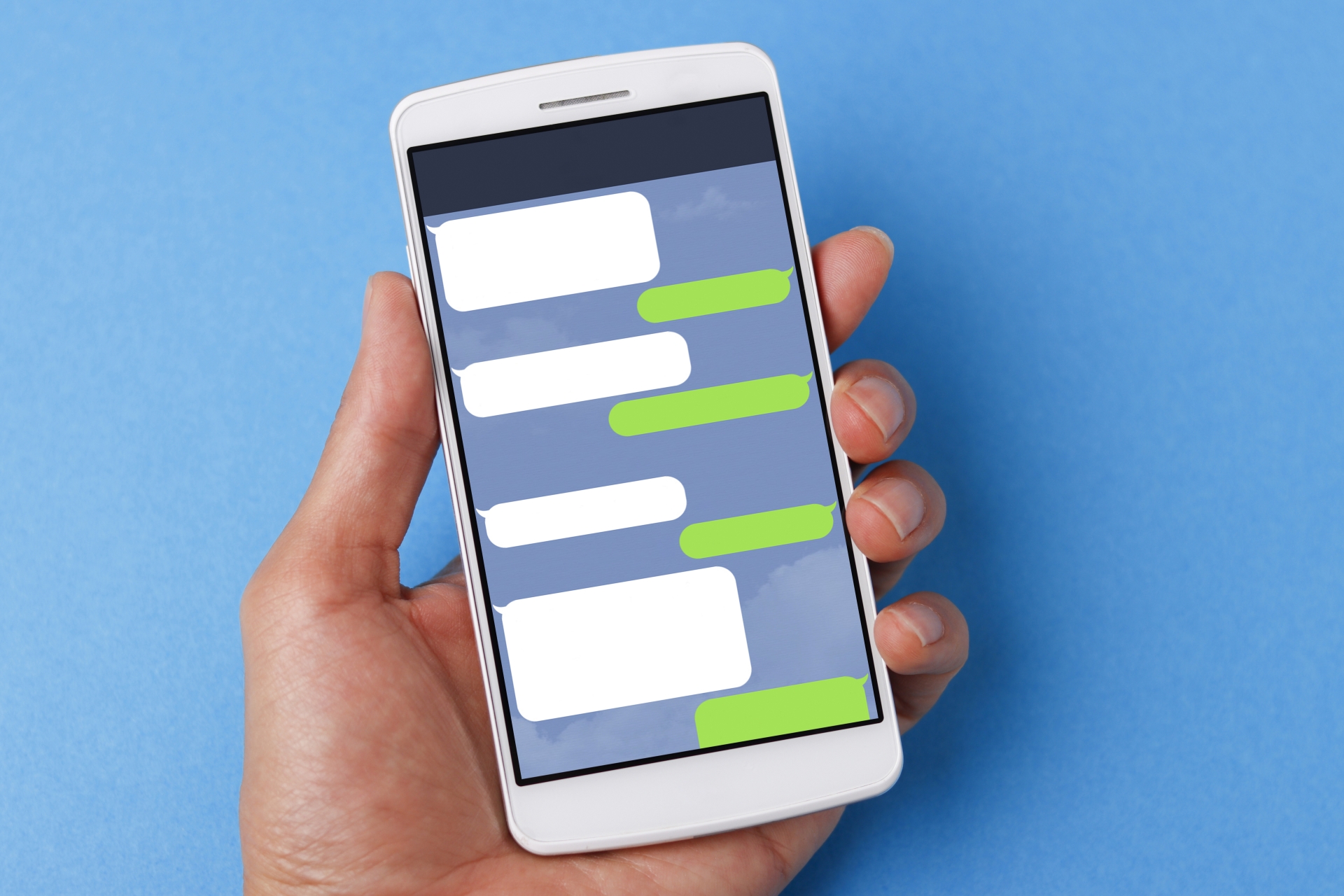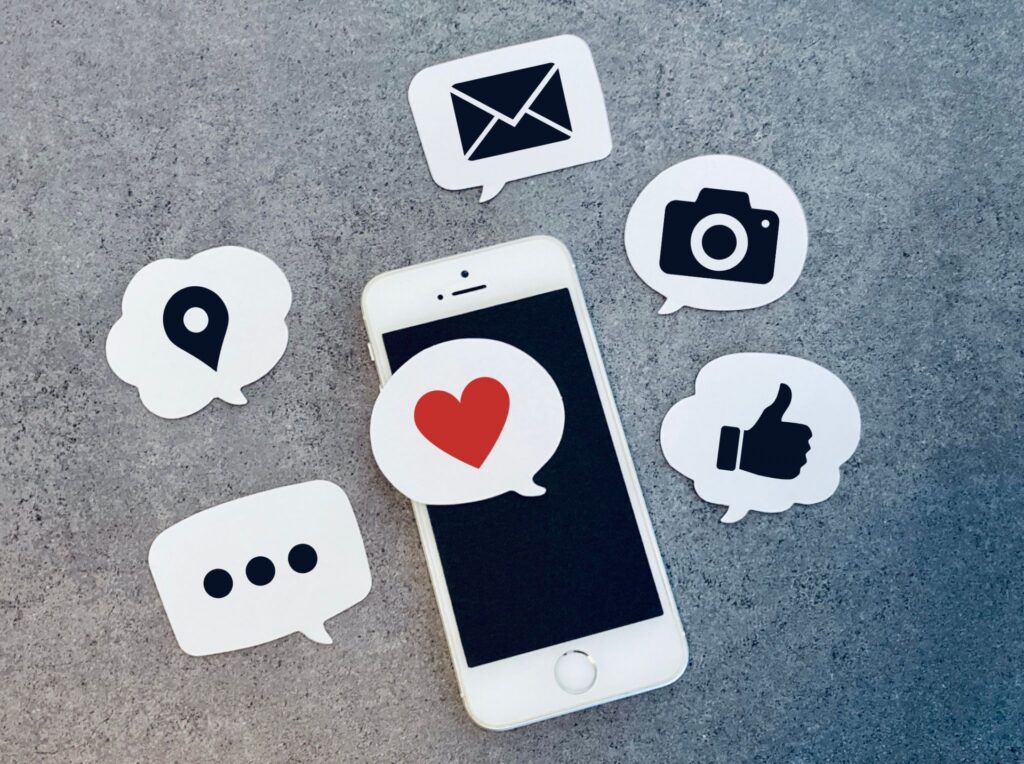LINEの共有機能を使用する際に、表示される相手の順番を自分で変更することはできません。ただし、特定の人を共有リストから外したり、共有機能自体を非表示にすることは可能です。
時には、送信先を間違えてしまうことがありますよね。意図しない相手にメッセージを送ってしまうことは、よくあることかもしれません。
この記事では、LINEの共有機能で相手がどのような順番で表示されるのか、またその表示順を変更する方法について詳しく解説します。
LINEの共有相手の順番の決まり方

LINEでの共有相手の順番には2つの説があります。どちらが適用されるかは、LINEのアップデートやOSのアップデートによって変わることがあります。
LINEのメッセージ送信頻度による表示順
LINEでの共有相手の表示順は、最近のメッセージ送信頻度やタイミングによって決まります。重要なのは、あなたが他の人にどれだけメッセージを送信したかです。
- 最近の送信順
- 送信頻度が高い順
これらの要素が、表示順を決める重要なポイントです。ただし、これは公式に確認された情報ではなく、あくまで一つの見解です。
最近よくやり取りしている相手が必ずしも最上位に表示されるわけではありませんが、基本的には頻繁に連絡を取っている人が上位に表示される傾向があります。そのため、表示される相手の順番を見れば、理由がわかるでしょう。
LINEでの共有相手の順番が「最近メッセージを送った順」とされる説
LINEの共有相手の表示順が、「最近メッセージを送った順」に基づいているという説があります。例えば、普段あまり使わない公式アカウントにメッセージを送信すると、その行動が最近のものであれば、共有メニューで最も左に表示されることがあります。
LINEやOSのアップデートによって、何を基準に表示されるかが変わる可能性があります。
影響するのは送信情報のみ
共有メニューの並び順に影響を与えるのは、送信した時期や回数だけです。受信した内容は表示順に反映されません。たとえ自分からメッセージを送っていなくても、多くのメッセージを受信している相手は共有メニューには表示されません。
メッセージの保存がカギ
送信の頻度や時期は、トークルームに残っているメッセージをもとに判断されます。過去に頻繁にメッセージを送っていた相手でも、そのトークルームを削除すると、その相手は共有メニューには表示されなくなります。しかし、削除後に新たにメッセージを送信すれば、その相手は再び共有メニューに表示されるようになります。